Khi ebook yêu thích của bạn chỉ có sẵn ở định dạng ePub nhưng ứng dụng đọc sách điện tử bạn dùng lại sử dụng định dạng file Kindle, do đó ứng dụng chuyển đổi ePub sang MOBI là thứ bạn cần.
- Chuyển đổi định dạng PDF thành EPUB, MOBI hoặc HTML
- Cách tạo file epub trên Google Docs
- Ưu và nhược điểm của các định dạng eBook phổ biến: EPUB, MOBI, AZW, IBA,…
Chuyển đổi ePub sang định dạng sách trực tuyến Kindle
Có rất nhiều công cụ chuyển đổi ebook trực tuyến và nhiều trong số đó có thể chuyển đổi ePub sang MOBI.
Một dịch vụ chuyển đổi ePub trực tuyến phổ biến là EPUB Converter. EPUB Converter có trang web chuyên dụng để bạn có thể chuyển đổi ePub sang Kindle một cách dễ dàng.
Để sử dụng EPUB Converter chuyển đổi file ePub sang định dạng Kindle, thực hiện theo các bước sau.
Bước 1. Truy cập trang web EPUB Converter theo liên kết bên dưới.
https://www.epubconverter.com/epub-to-kindle-converter/Bước 2. Chọn Add file để mở hộp thoại Open.
Bước 3. Điều hướng đến thư mục chứa file ePub, chọn file, sau đó chọn Open. File ePub xuất hiện trên trang web trong danh sách File Name.
Bước 4. Chọn Start Upload để bắt đầu chuyển đổi.
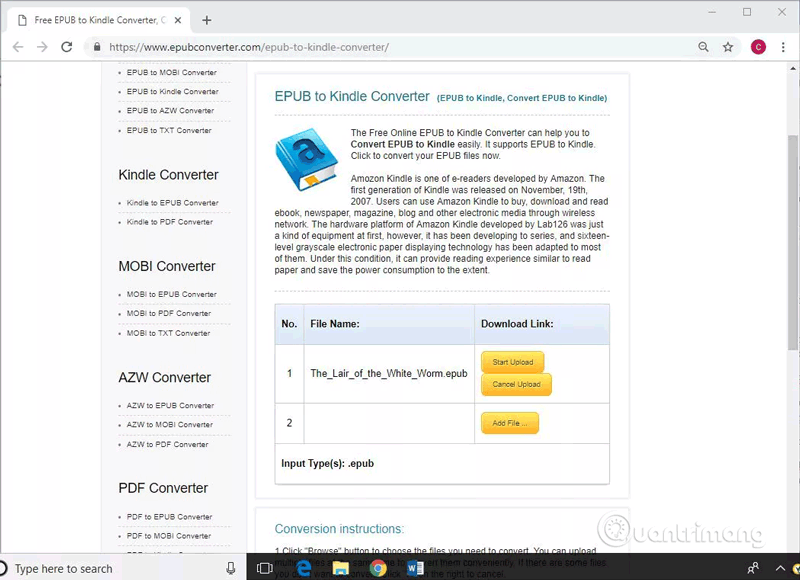
Bước 5. Khi hoàn tất chuyển đổi, click vào link tải.
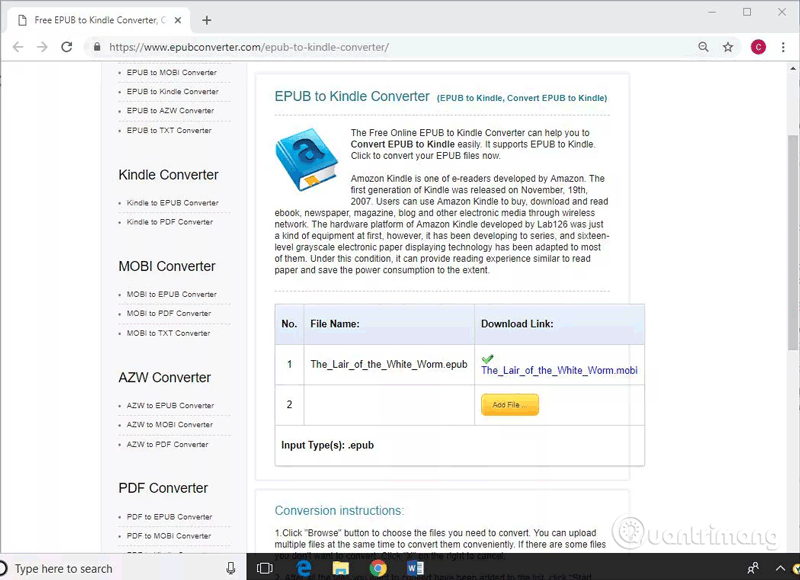
Bước 6. File MOBI sẽ được tải về máy tính và được lưu về vị trí mặc định bạn sử dụng cho trình duyệt web.
Sử dụng phần mềm chuyển đổi MOBI để chuyển đổi ePub thành MOBI
Có một số phần mềm chuyển đổi ePub sang MOBI dành cho máy tính để bàn bạn có thể tải miễn phí. Một trong những phần mềm được yêu thích là Calibre. Calibre không chỉ chuyển đổi ePub sang MOBI mà còn có thể chuyển đổi nhiều định dạng ebook khác. Ngoài ra Calibre có thể sử dụng trên Windows, Mac và Linux.
Dưới đây là cách chuyển đổi ePub thành MOBI sử dụng Calibre:
Bước 1. Tải Calibre và sau khi cài đặt, hãy mở nó ra.
Bước 2. Chọn Add books để mở hộp thoại chọn sách.
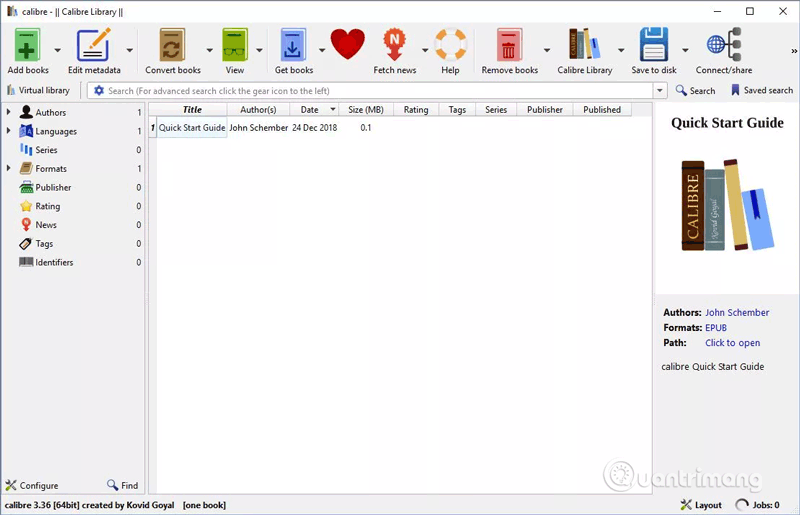
Bước 3. Điều hướng đến thư mục chứa file ePub bạn muốn chuyển đổi, chọn file, sau đó chọn Open. File ePub được thêm vào thư viện Calibre.
Bước 4. Chọn file ePub bạn muốn chuyển đổi trong thư viện Calibre.
Bước 5. Chọn Edit metadata để mở hộp thoại Edit Metadata.
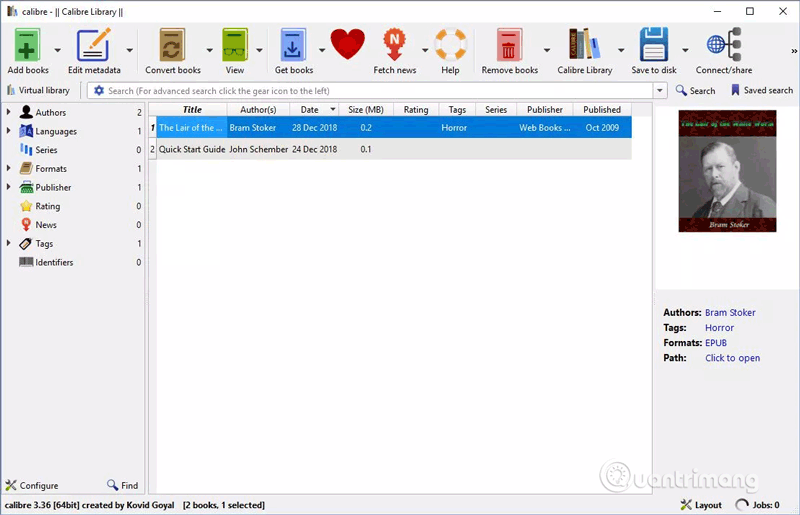
Bước 6. Trong phần Change cover, chọn font chữ cover khác cho ebook MOBI của bạn.
Bước 7. Chỉnh sửa thông tin trong Title, Author, Publisher và Tags nếu cần và bạn cũng có thể tìm kiếm trình đọc sách điện tử cho ebook này.
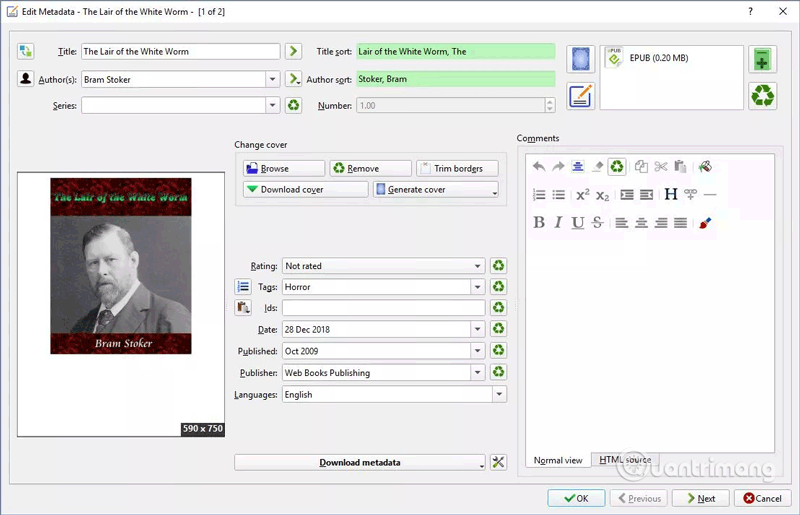
Bước 8. Chọn OK để trở lại thư viện Calibre.
Bước 9. Chọn Convert books để mở hộp thoại Convert.
Bước 10. Chọn MOBI từ Output format.
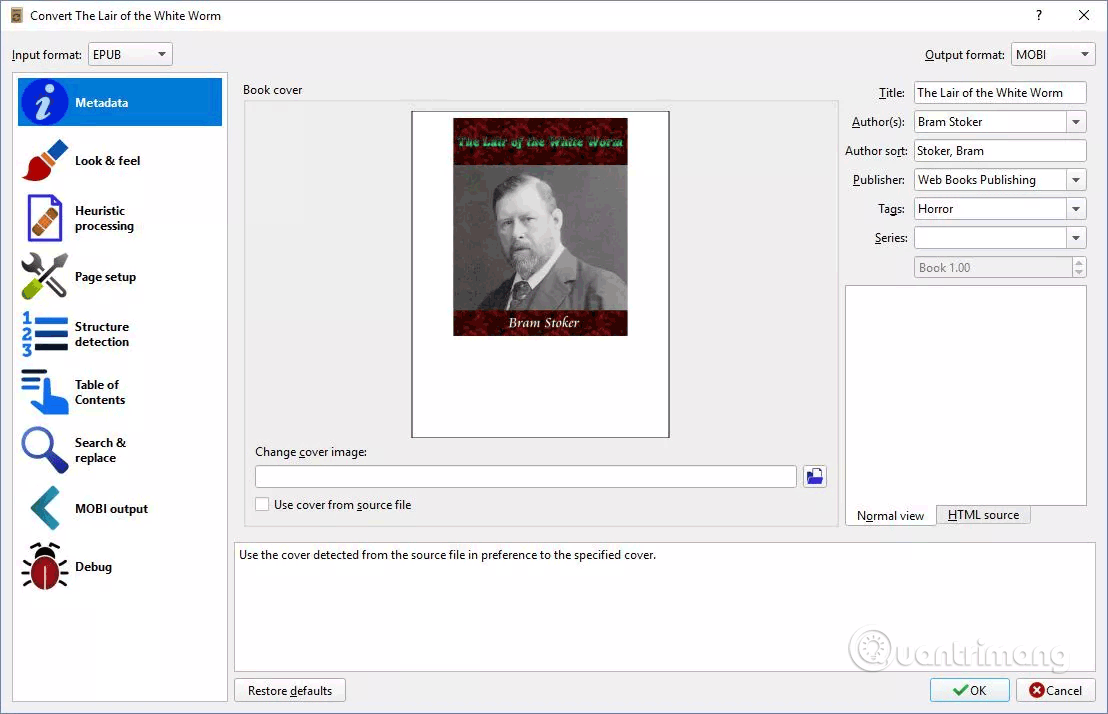
Bước 11. Chọn OK để trở lại thư viện Calibre.
Bước 12. Chọn Formats để mở rộng danh sách.
Bước 13. Chọn MOBI để tìm file đã chuyển đổi.
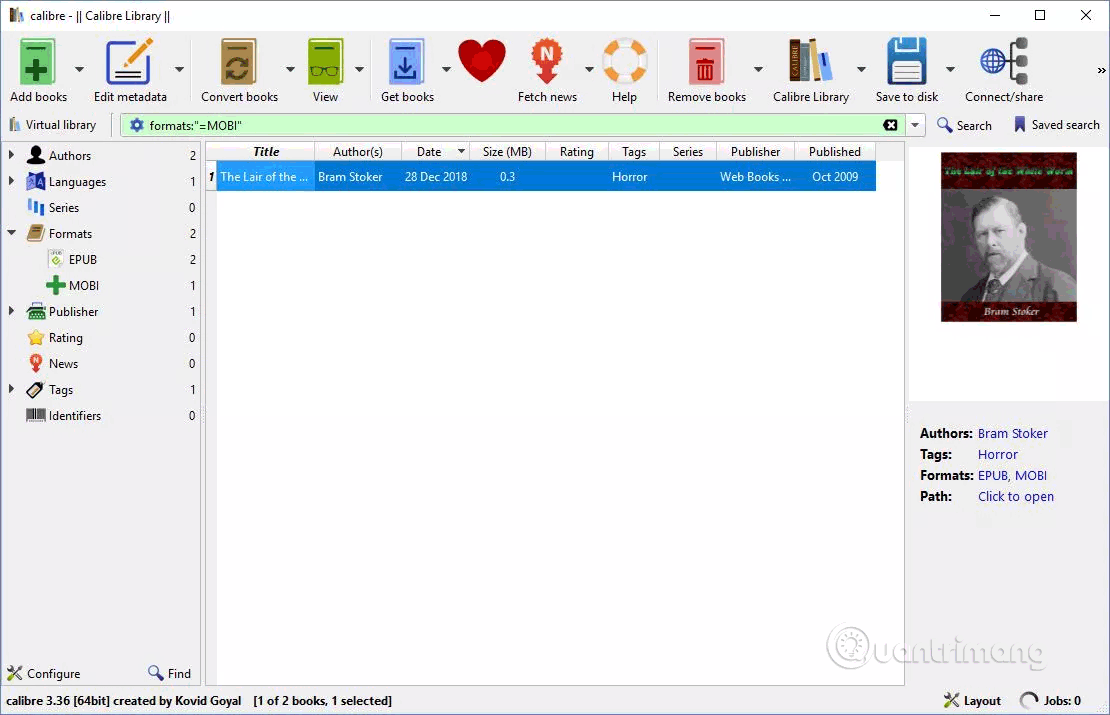
Bước 14. Chọn file MOBI.
Bước 15. Chọn Save to disk để lưu file MOBI về máy tính.
Xem trước định dạng MOBI Kindle
Nếu muốn đảm bảo file MOBI đã chuyển đối tương thích với Kindle, hãy tải Kindle Previewer từ trang web Amazon. Nó có phiên bản dành cho Windows và Mac.
https://www.amazon.com/gp/feature.html/?docId=1000765261Kindle Previewer sẽ hiển thị file MOBI trên nhiều thiết bị như máy tính bảng, điện thoại và trình đọc ebook. Kindle Previewer cũng tự động chuyển đổi tài liệu thành MOBI.
Để xem trước file MOBI trong Kindle Previewer thực hiện theo các bước sau:
Bước 1. Mở Kindle Previewer.
Bước 2. Chọn File > Open Book để mở hộp thoại Open Book.
Bước 3. Chọn file MOBI, sau đó chọn Open. File này được chuyển đổi thành định dạng Kindle.
Bước 4. Sau khi chuyển đổi, xem trước ebook trong Kindle Previewer.
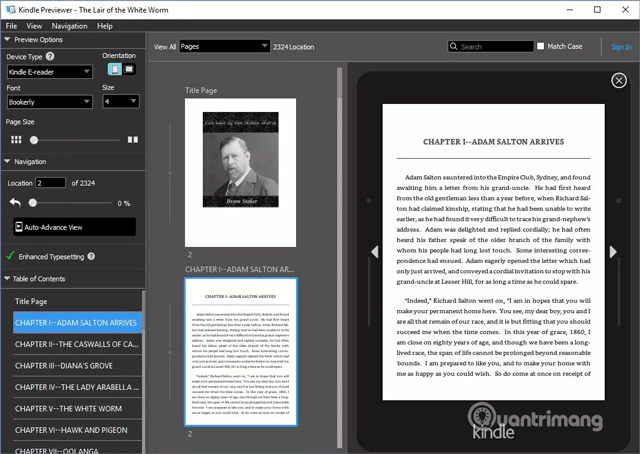
Bước 5. Chọn loại thiết bị bạn muốn sử dụng để đọc ebook từ Device Type. Bạn có thể chọn Tablet, Phone hoặc Kindle E-Reader.
Bước 6. Chọn Orientation được sử dụng khi đọc sách: Portrait hoặc Landscape.
Bước 7. Sử dụng mũi tên điều hướng trong phần xem trước để lật trang ebook.
Bước 8. Khi hoàn tất, chọn File > Close Book để đóng sách.
Gửi file ePub đến thiết bị Kindle
Nếu không muốn sử dụng công cụ chuyển đổi ePub thành MOBI, bạn có thể gửi ebook ePub trực tiếp đến trình đọc Kindle. Có một số trang web có thể thực hiện điều này giúp bạn. Một là đính kèm file ePub vào email rồi gửi đến địa chỉ email Send to Kindle. Bạn có thể tìm thấy địa chỉ email này trong trang Manage your Devices tại Manage Your Kindle (amazon.com/myk). Một lựa chọn khác là sử dụng dịch vụ trực tuyến như Send EPUB to Kindle (sendepubtokindle.com).
Sử dụng Amazon để chuyển đổi ePub sang định dạng sách Kindle
Cài đặt Send to Kindle trên máy tính để nhanh chóng và dễ dàng chuyển đổi file ePub và các file khác và đọc chúng trên Kindle.
Send to Kindle là ứng dụng độc lập cho Windows và Mac. Bạn sẽ cần một tài khoản Amazon và một trình đọc ebook Kindle để sử dụng đầy đủ.
Chúc các bạn thực hiện thành công!
 Công nghệ
Công nghệ  AI
AI  Windows
Windows  iPhone
iPhone  Android
Android  Học IT
Học IT  Download
Download  Tiện ích
Tiện ích  Khoa học
Khoa học  Game
Game  Làng CN
Làng CN  Ứng dụng
Ứng dụng 

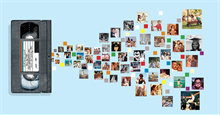
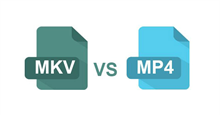

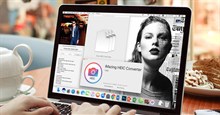



 Thương mại Điện tử
Thương mại Điện tử  Nhạc, phim, truyện online
Nhạc, phim, truyện online  Phần mềm học tập
Phần mềm học tập 









 Linux
Linux  Đồng hồ thông minh
Đồng hồ thông minh  macOS
macOS  Chụp ảnh - Quay phim
Chụp ảnh - Quay phim  Thủ thuật SEO
Thủ thuật SEO  Phần cứng
Phần cứng  Kiến thức cơ bản
Kiến thức cơ bản  Lập trình
Lập trình  Dịch vụ công trực tuyến
Dịch vụ công trực tuyến  Dịch vụ nhà mạng
Dịch vụ nhà mạng  Quiz công nghệ
Quiz công nghệ  Microsoft Word 2016
Microsoft Word 2016  Microsoft Word 2013
Microsoft Word 2013  Microsoft Word 2007
Microsoft Word 2007  Microsoft Excel 2019
Microsoft Excel 2019  Microsoft Excel 2016
Microsoft Excel 2016  Microsoft PowerPoint 2019
Microsoft PowerPoint 2019  Google Sheets
Google Sheets  Học Photoshop
Học Photoshop  Lập trình Scratch
Lập trình Scratch  Bootstrap
Bootstrap  Năng suất
Năng suất  Game - Trò chơi
Game - Trò chơi  Hệ thống
Hệ thống  Thiết kế & Đồ họa
Thiết kế & Đồ họa  Internet
Internet  Bảo mật, Antivirus
Bảo mật, Antivirus  Doanh nghiệp
Doanh nghiệp  Ảnh & Video
Ảnh & Video  Giải trí & Âm nhạc
Giải trí & Âm nhạc  Mạng xã hội
Mạng xã hội  Lập trình
Lập trình  Giáo dục - Học tập
Giáo dục - Học tập  Lối sống
Lối sống  Tài chính & Mua sắm
Tài chính & Mua sắm  AI Trí tuệ nhân tạo
AI Trí tuệ nhân tạo  ChatGPT
ChatGPT  Gemini
Gemini  Điện máy
Điện máy  Tivi
Tivi  Tủ lạnh
Tủ lạnh  Điều hòa
Điều hòa  Máy giặt
Máy giặt  Cuộc sống
Cuộc sống  TOP
TOP  Kỹ năng
Kỹ năng  Món ngon mỗi ngày
Món ngon mỗi ngày  Nuôi dạy con
Nuôi dạy con  Mẹo vặt
Mẹo vặt  Phim ảnh, Truyện
Phim ảnh, Truyện  Làm đẹp
Làm đẹp  DIY - Handmade
DIY - Handmade  Du lịch
Du lịch  Quà tặng
Quà tặng  Giải trí
Giải trí  Là gì?
Là gì?  Nhà đẹp
Nhà đẹp  Giáng sinh - Noel
Giáng sinh - Noel  Hướng dẫn
Hướng dẫn  Ô tô, Xe máy
Ô tô, Xe máy  Tấn công mạng
Tấn công mạng  Chuyện công nghệ
Chuyện công nghệ  Công nghệ mới
Công nghệ mới  Trí tuệ Thiên tài
Trí tuệ Thiên tài